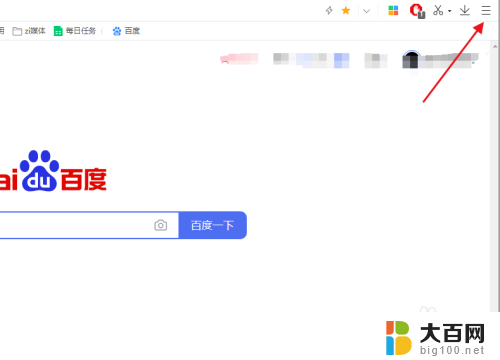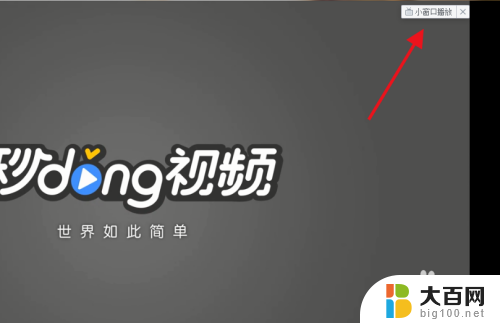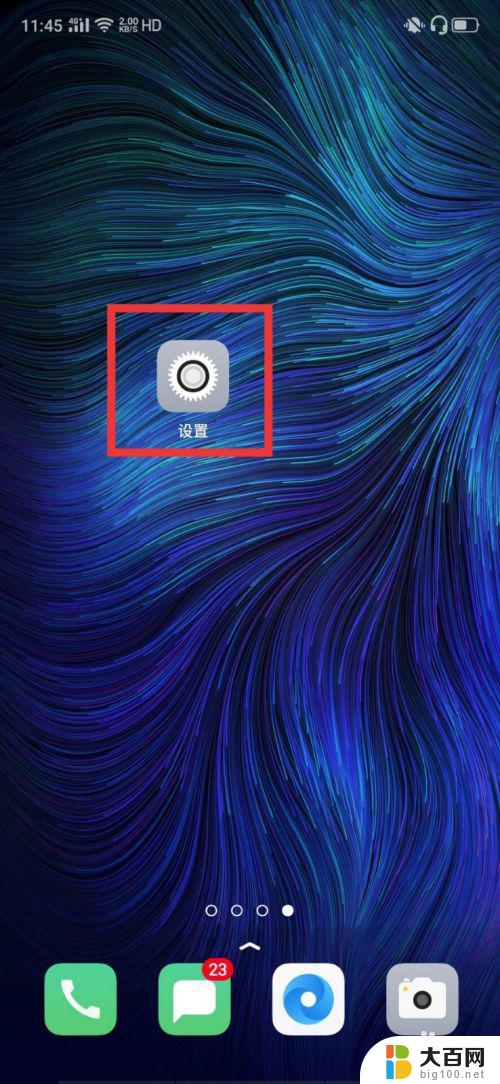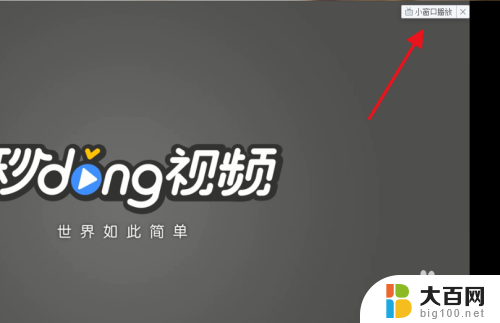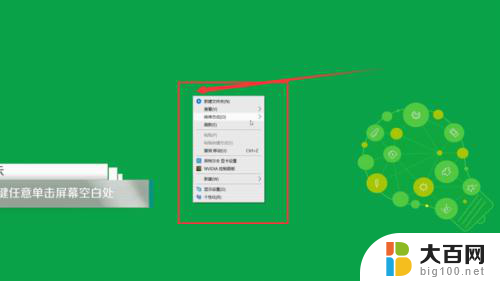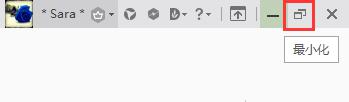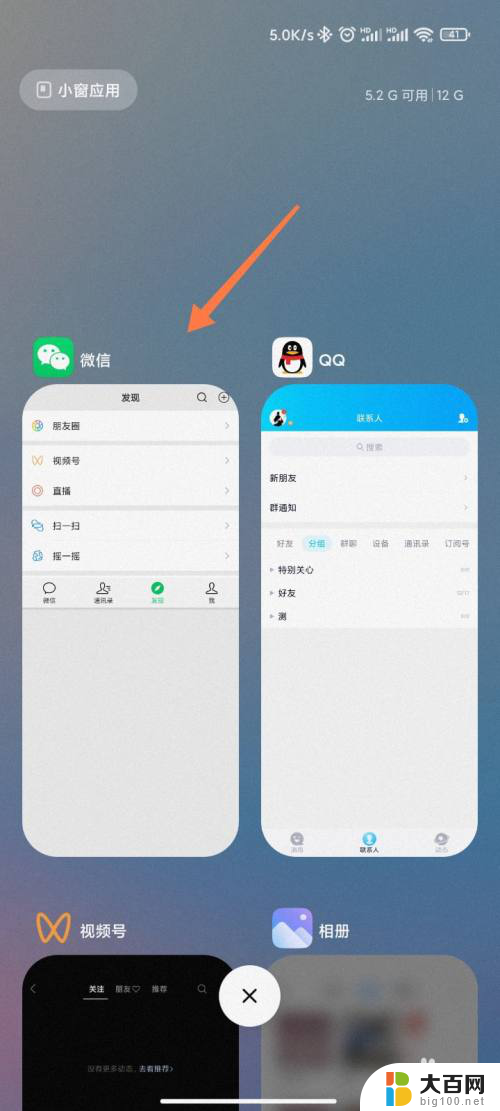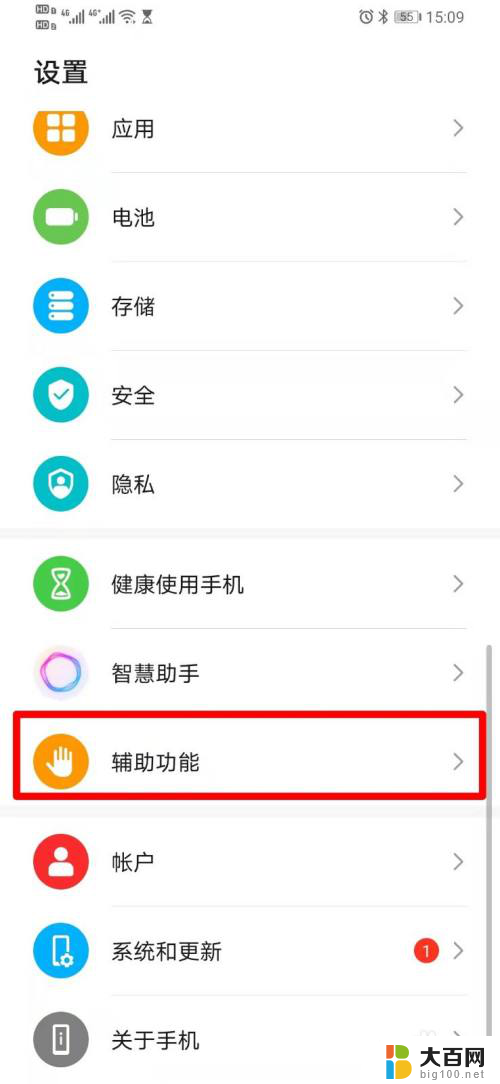小窗口如何打开 网页视频小窗口播放怎么打开
更新时间:2024-06-01 12:48:48作者:yang
在如今的数字时代,网页视频已经成为我们日常生活中不可或缺的一部分,而有时候我们可能希望在浏览网页的同时,能够继续观看视频,这时就需要将视频以小窗口的形式打开。究竟如何打开网页视频的小窗口呢?在本文中我们将探讨这个问题并提供解决方法。随着技术的不断发展,让我们一起来如何在小窗口中享受更便利的视频观看体验吧!
具体步骤:
1.当网页视频没有显示小窗口播放按钮,可点击浏览器右上角的三条杠。

2.选择进入选项。
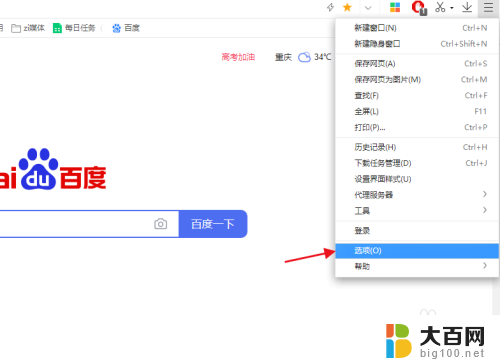
3.选择高级设置。
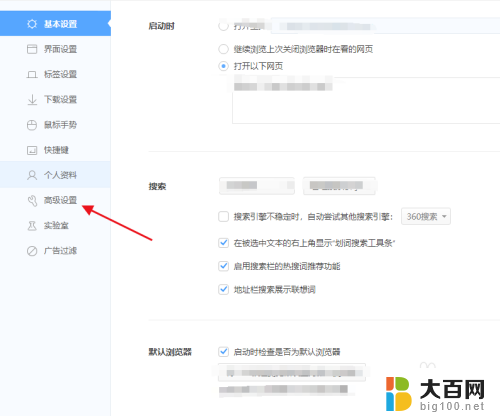
4.找到网页增强选项。
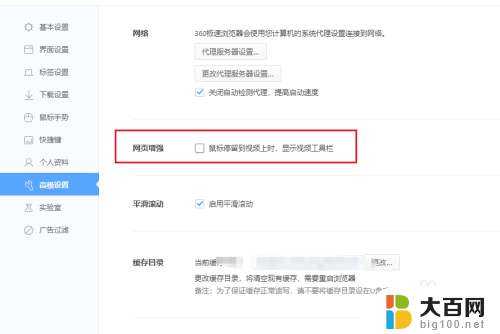
5.勾选鼠标停留到视频上时,显示视频工具栏。会提示修改成功。
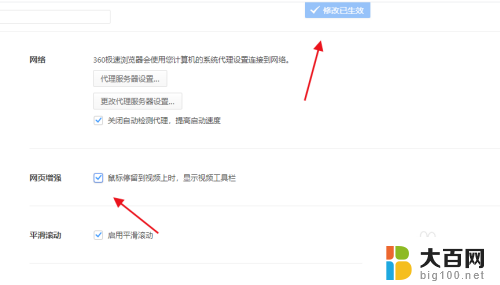
6.然后返回网页视频或直播,在画面窗口右上角就会有小窗口播放按钮。
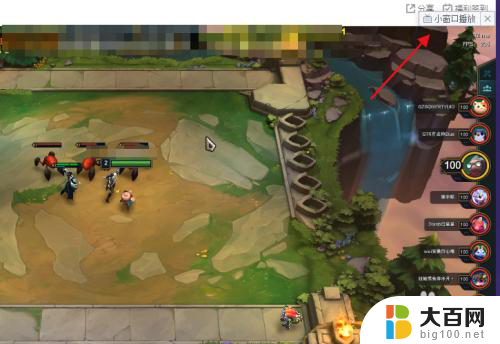
以上就是小窗口如何打开的全部内容,如果你遇到这种情况,按照以上步骤操作即可解决,操作简单快速,一步到位。